Comment installer macOS 15 Sequoia developer beta sur votre Mac ou MacBook ?
Après un an de suspense, le successeur de Sonoma est enfin là, et vous pouvez l'obtenir - à un certain prix - ou attendre la sortie publique.

Le très attendu macOS 15 Sequoia a été annoncé pour les Macs et MacBooks modernes lors de la WWDC 2024, aux côtés de mises à jour logicielles pour l'iPhone, l'iPad, l'Apple Watch et l'Apple TV.
La version bêta développeur de macOS 15 Sequoia est disponible dès maintenant pour 99 $ par an (environ 92 euros), ou vous pouvez attendre la version bêta publique, qui sera disponible à un moment donné en juillet 2024. Pour obtenir macOS 15 Sequoia dès maintenant, vous devez être enregistré en tant que développeur.
N'oubliez pas que les versions bêta des logiciels sont encore testées et surveillées pour recueillir les commentaires des utilisateurs avant la sortie de la version finale, et qu'elles sont plus sujettes à l'instabilité et aux bogues. Il est à espérer qu'Apple identifiera et corrigera autant de bogues que possible avant la sortie générale de macOS 15 Sequoia, et qu'elle apportera des changements notables au système d'exploitation d'ici là.
Si vous avez l'intention de mettre la main sur macOS 15 Sequoia dès que possible, voici les étapes à suivre pour l'installer.
N'oubliez pas de sauvegarder votre Mac
Les premières versions d'Apple (même les versions bêta) sont généralement réputées pour être peaufinées et raffinées, et elles ne feront que s'améliorer grâce à des tests plus larges au cours des prochains mois.
Néanmoins, il est conseillé de sauvegarder vos données avant d'installer un nouveau système d'exploitation ou de mettre à jour votre système d'exploitation existant, en particulier si vous installez une version bêta, car cela comporte des risques et les choses peuvent mal tourner. C'est particulièrement vrai pendant la période initiale de déploiement et de test - encore une fois, je pense que le nombre de choses qui peuvent mal tourner est limité, mais ce n'est pas impossible.
Avant de passer aux étapes suivantes, nous vous recommandons vivement de prendre le temps de sauvegarder votre Mac.
Get the best Black Friday deals direct to your inbox, plus news, reviews, and more.
Sign up to be the first to know about unmissable Black Friday deals on top tech, plus get all your favorite TechRadar content.
Étapes d'installation de macOS 15 Sequoia
- Vérifiez que votre Mac ou MacBook est compatible avec macOS 15 Sequoia
- Devenez un développeur Apple enregistré
- Ouvrez l'application Réglages système
- Choisissez de télécharger les mises à jour bêta
- Installez macOS 15 Sequoia beta 1 et redémarrez
Outils et conditions requises
- Un Mac compatible : iMac 2019 ou version ultérieure, MacBook Air 2020 ou version ultérieure, MacBook Pro 2020 ou version ultérieure, Mac Studio 2022 ou version ultérieure, ou Mac mini 2020 ou version ultérieure
- Un compte développeur actif
Guide étape par étape
1. S'inscrire en tant que développeur Apple
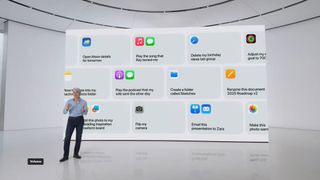
Vous devez être un développeur Apple enregistré pour télécharger l'aperçu développeur de macOS 15 Sequoia. Le programme développeur d'Apple coûte 99 $ par an (environ 92 euros) et vous permet d'installer tous les logiciels bêta d'Apple et de publier des applications sur l'App Store si vous le souhaitez. Vous pouvez en savoir plus et vous inscrire sur le site web des développeurs d'Apple. C'est également là que vous pourrez en savoir plus sur les autres versions bêta et les directives d'Apple. Vous devez également vous assurer que votre Mac utilise le même identifiant Apple que celui associé à votre compte développeur.
2. Ouvrez l'application Paramètres du système
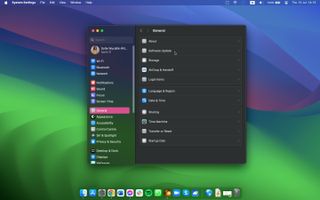
Pour commencer, ouvrez l'application Paramètres système, puis cliquez sur Général et sélectionnez Mise à jour du logiciel.
Vous pouvez également effectuer une recherche Spotlight ou cliquer sur le dossier Applications dans le Dock, puis choisir l'application Paramètres système.
3. Autoriser les téléchargements de versions bêta
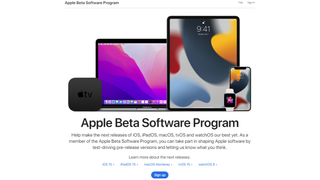
Cliquez sur le bouton « i » à côté de l'option des mises à jour bêta et choisissez la version bêta développeur de macOS Sequoia dans la liste déroulante.
Cliquez sur le bouton Terminé pour enregistrer votre sélection et indiquer à votre Mac que vous êtes prêt pour les mises à jour bêta d'Apple. Vous pouvez choisir Désactiver si vous souhaitez revenir à la version non-bêta de macOS.
4. Installer macOS 15 Sequoia
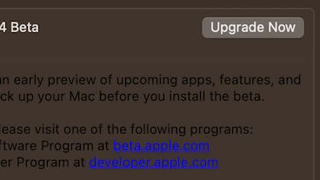
La mise à jour de la version bêta développeur de macOS Sequoia sera disponible au téléchargement à partir de l'écran Mise à jour du logiciel, et il est maintenant temps de lancer l'installation. Cliquez sur Mettre à niveau maintenant pour lancer l'installation de macOS 15.
Votre Mac va télécharger et installer macOS 15 Sequoia, puis redémarrer pour terminer le processus. Une fois l'installation terminée, vous êtes prêt. Nous vous conseillons de veiller à ce que votre ordinateur portable Mac reste connecté à une source d'alimentation tout au long de l'installation pour éviter tout problème, mais vous n'avez pas à vous en préoccuper si vous installez macOS 15 sur un iMac, un Mac mini, un Mac Studio ou un Mac Pro.
Mise à jour à partir d'anciennes versions de macOS
Si vous passez à macOS Sequoia à partir d'une ancienne version de macOS et que vous ne pouvez pas effectuer la mise à jour via le paramètre Mise à jour du logiciel, ouvrez l'App Store et cliquez sur Mises à jour.
Votre appareil sera alors invité à rechercher les mises à jour disponibles et, s'il remplit les conditions requises pour installer la mise à jour, macOS Sequoia devrait s'afficher.
Vous devriez également pouvoir l'obtenir en recherchant « macOS Sequoia » dans le champ de recherche de l'App Store.

Quand je ne suis pas en train de plonger dans le monde fascinant de la finance et des nouvelles technologies, vous me trouverez probablement en train de parcourir le globe ou de conquérir de nouveaux mondes virtuels sur ma console de jeux.
- Kristina TerechComputing Writer
- Matt HansonManaging Editor, Core Tech